Cómo recuperar el acceso al disco duro, solucionar el error de no poder abrir el disco duro

En este artículo, te guiaremos sobre cómo recuperar el acceso a tu disco duro cuando falla. ¡Sigamos!
Puede calcular y visualizar tendencias en Excel utilizando la función TENDENCIA . Si lo haces, obtendrás información sobre tus datos y te será más fácil realizar pronósticos. A continuación se explica cómo utilizar la función TENDENCIA en Microsoft Excel .
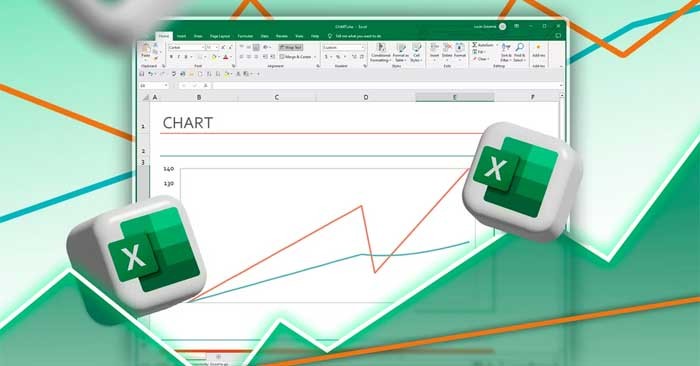
¿Qué es la línea de tendencia?
La línea de tendencia es una línea recta que muestra si los datos aumentan o disminuyen con el tiempo. A menudo se aplica a series de tiempo, donde se pueden realizar un seguimiento de valores en intervalos de tiempo específicos.
Una línea de tendencia sirve como representación visual de una tendencia y muestra la dirección general de sus datos. Rara vez encajan perfectamente todos los valores de una serie a menos que ya estén alineados en una línea recta. En cambio, es la mejor aproximación posible, ya que le proporciona una idea clara del movimiento general.
Una de las aplicaciones más prácticas de las líneas de tendencia es la predicción. Al ampliar la tendencia, puedes predecir valores futuros. Aquí es donde la pendiente de la línea se vuelve esencial: muestra la velocidad y la dirección de la tendencia. Sin embargo, calcular tendencias manualmente es tedioso y, por supuesto, propenso a errores. Por eso la función TENDENCIA de Excel es tan útil.
¿Qué es la función TENDENCIA en Excel?
TREND es una función estadística que utiliza sus datos conocidos (X e Y) para crear una línea de tendencia y predecir valores futuros. Su sintaxis es muy sencilla:
=TREND([known_Ys], [known_Xs], [new_Xs], [const])
Los dos primeros argumentos, known_Ys y known_Xs, son los datos que ya tienes. new_Xs son los datos que desea predecir y calcular la tendencia. El argumento const especifica si el valor interceptado (b) debe incluirse en la ecuación de la línea de tendencia (y = ax + b). Si se establece en VERDADERO o se omite, Excel calcula el valor de recorte; Si se establece en FALSO, Excel asume que no hay ningún valor de recorte.
Cómo utilizar la función TENDENCIA en Excel
Para entender mejor TREND, veamos un ejemplo. Supongamos que tiene ocho valores Y conocidos (1 a 8) y valores X correspondientes (también 1 a 8). Te faltan valores para los tiempos 9 y 10 y quieres que Excel los proyecte.

Primero, haga clic en la celda donde desea que aparezcan las nuevas Y (C2 en este ejemplo). Luego, ingrese la siguiente fórmula en la barra de fórmulas:
=TREND(B2:B9, A2:A9, A2:A11)
Esta fórmula invoca la función TENDENCIA y rellena las celdas B2:B9 con las Y conocidas . Luego pone en A2:A9 las X conocidas . Finalmente, la fórmula le dice a TREND que A2:A11 serán las nuevas Y. Estas nuevas Y se calculan fuera de la línea de tendencia.
Al presionar Enter , Excel llena las celdas con los valores de tendencia. Observe cómo las Y previstas en la tendencia, aunque lineales, están cerca de las Y conocidas.
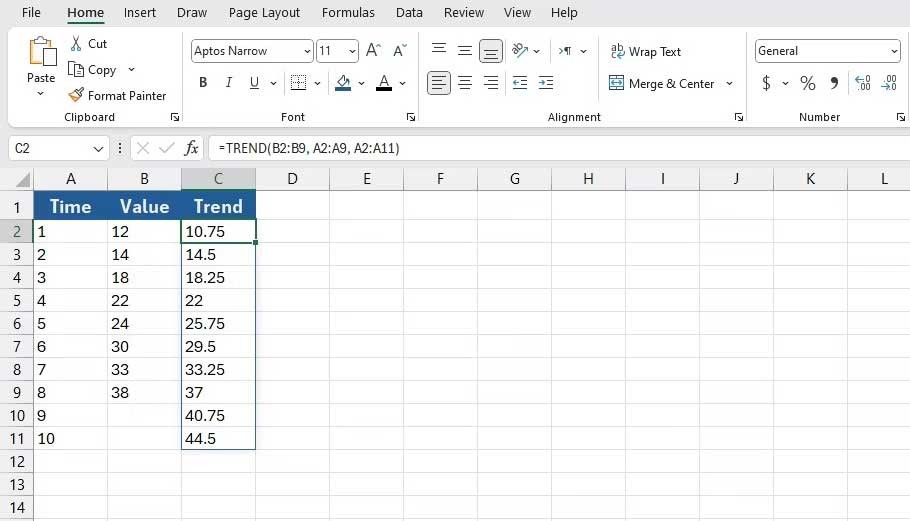
Arriba se muestra cómo utilizar la función TENDENCIA en Microsoft Excel . Espero que este artículo te sea útil.
En este artículo, te guiaremos sobre cómo recuperar el acceso a tu disco duro cuando falla. ¡Sigamos!
A primera vista, los AirPods parecen iguales a cualquier otro auricular inalámbrico. Pero todo cambió cuando se descubrieron algunas características poco conocidas.
Apple ha presentado iOS 26, una importante actualización con un nuevo diseño de vidrio esmerilado, experiencias más inteligentes y mejoras en aplicaciones conocidas.
Los estudiantes necesitan un tipo específico de portátil para sus estudios. No solo debe ser lo suficientemente potente como para desempeñarse bien en su especialidad, sino también lo suficientemente compacto y ligero como para llevarlo consigo todo el día.
Agregar una impresora a Windows 10 es sencillo, aunque el proceso para dispositivos con cable será diferente al de los dispositivos inalámbricos.
Como sabes, la RAM es un componente de hardware muy importante en una computadora, ya que actúa como memoria para procesar datos y es el factor que determina la velocidad de una laptop o PC. En el siguiente artículo, WebTech360 te presentará algunas maneras de detectar errores de RAM mediante software en Windows.
Los televisores inteligentes realmente han conquistado el mundo. Con tantas funciones excelentes y conectividad a Internet, la tecnología ha cambiado la forma en que vemos televisión.
Los refrigeradores son electrodomésticos familiares en los hogares. Los refrigeradores suelen tener 2 compartimentos, el compartimento frío es espacioso y tiene una luz que se enciende automáticamente cada vez que el usuario lo abre, mientras que el compartimento congelador es estrecho y no tiene luz.
Las redes Wi-Fi se ven afectadas por muchos factores más allá de los enrutadores, el ancho de banda y las interferencias, pero existen algunas formas inteligentes de mejorar su red.
Si quieres volver a iOS 16 estable en tu teléfono, aquí tienes la guía básica para desinstalar iOS 17 y pasar de iOS 17 a 16.
El yogur es un alimento maravilloso. ¿Es bueno comer yogur todos los días? Si comes yogur todos los días, ¿cómo cambiará tu cuerpo? ¡Descubrámoslo juntos!
Este artículo analiza los tipos de arroz más nutritivos y cómo maximizar los beneficios para la salud del arroz que elija.
Establecer un horario de sueño y una rutina para la hora de acostarse, cambiar el despertador y ajustar la dieta son algunas de las medidas que pueden ayudarle a dormir mejor y despertarse a tiempo por la mañana.
¡Alquiler por favor! Landlord Sim es un juego de simulación para dispositivos móviles iOS y Android. Jugarás como propietario de un complejo de apartamentos y comenzarás a alquilar un apartamento con el objetivo de mejorar el interior de tus apartamentos y prepararlos para los inquilinos.
Obtén el código del juego Bathroom Tower Defense de Roblox y canjéalo por emocionantes recompensas. Te ayudarán a mejorar o desbloquear torres con mayor daño.













